简介
Traefik(发音为"traffic")是一个开源的反向代理和负载均衡器。它为微服务架构提供了网络入口,特别是在动态、服务密集的环境中(如容器、微服务架构)。由于其设计灵活且易于实施,Traefik 成为了DevOps工程师和云原生应用开发者的热门选择🔥。
Traefik有什么用? 🛠️
-
自动化的服务发现: Traefik 可以自动发现并管理网络路由配置。无论是在Kubernetes、Docker还是其他任何"服务发现"兼容的环境中,当你部署新服务时,Traefik 会自动检测并配置路由,无需任何人工干预👀。
-
无缝的负载均衡: Traefik 支持多种负载均衡算法,包括轮询、IP哈希等。这样可以确保用户请求被平均且有效地分配到后端服务上,优化资源利用并提高响应速度💨。
-
自动HTTPS: 利用Let's Encrypt,Traefik 可以自动为你的服务生成和续订SSL证书,保证数据传输的安全🔒。
-
可观测性和监控: Traefik 提供实时的监控和度量,支持与Prometheus, Grafana等工具集成。这让开发者和运维团队能够实时监控应用的状态和性能📊。
-
中间件支持: Traefik 允许开发者使用中间件来修改请求和响应,实现诸如限流、认证、请求头修改等高级功能🔧。
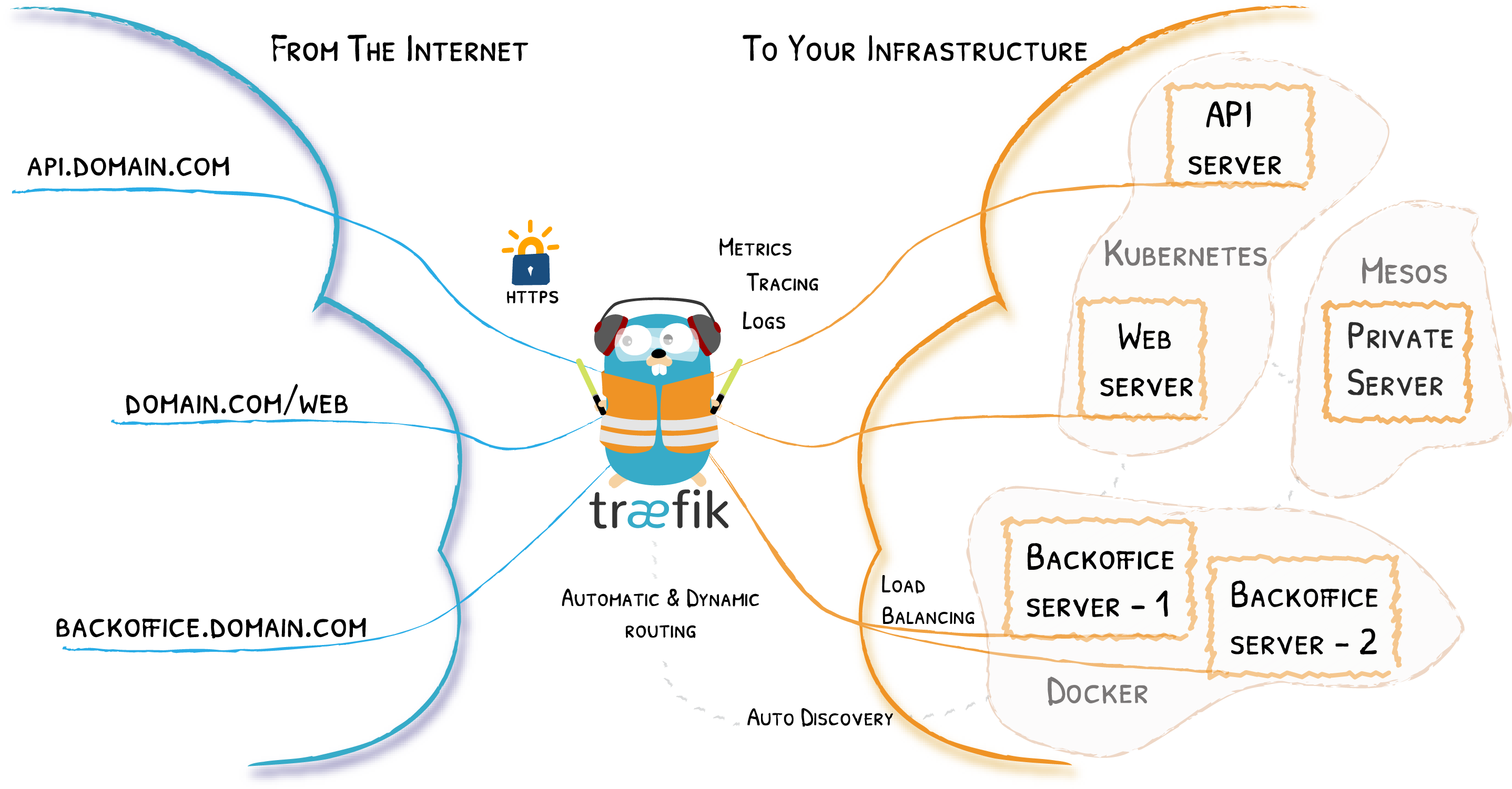
接下来,我将开始介绍如何进行部署 Traefik Proxy。
准备工作
服务器准备
必要前提:
- 一个充满求知欲的大脑。
- 一台 Linux 服务器(推荐腾讯云、阿里云或雨云等)。本文将以雨云为例进行演示。
- 服务器上已安装 Docker 和 Docker Compose。
- 拥有一个域名,并将其 A 记录指向服务器的公共 IP 地址。例如,
app.example.com。
我将以 雨云 为例,带大家创建一台自己的云服务器,以便尝试本篇文章的内容。
注册链接: https://rainyun.ivwv.site
创建雨云服务器
以下步骤仅供参考,请根据实际需求选择配置。
点击 云产品 → 云服务器 → 立即购买。
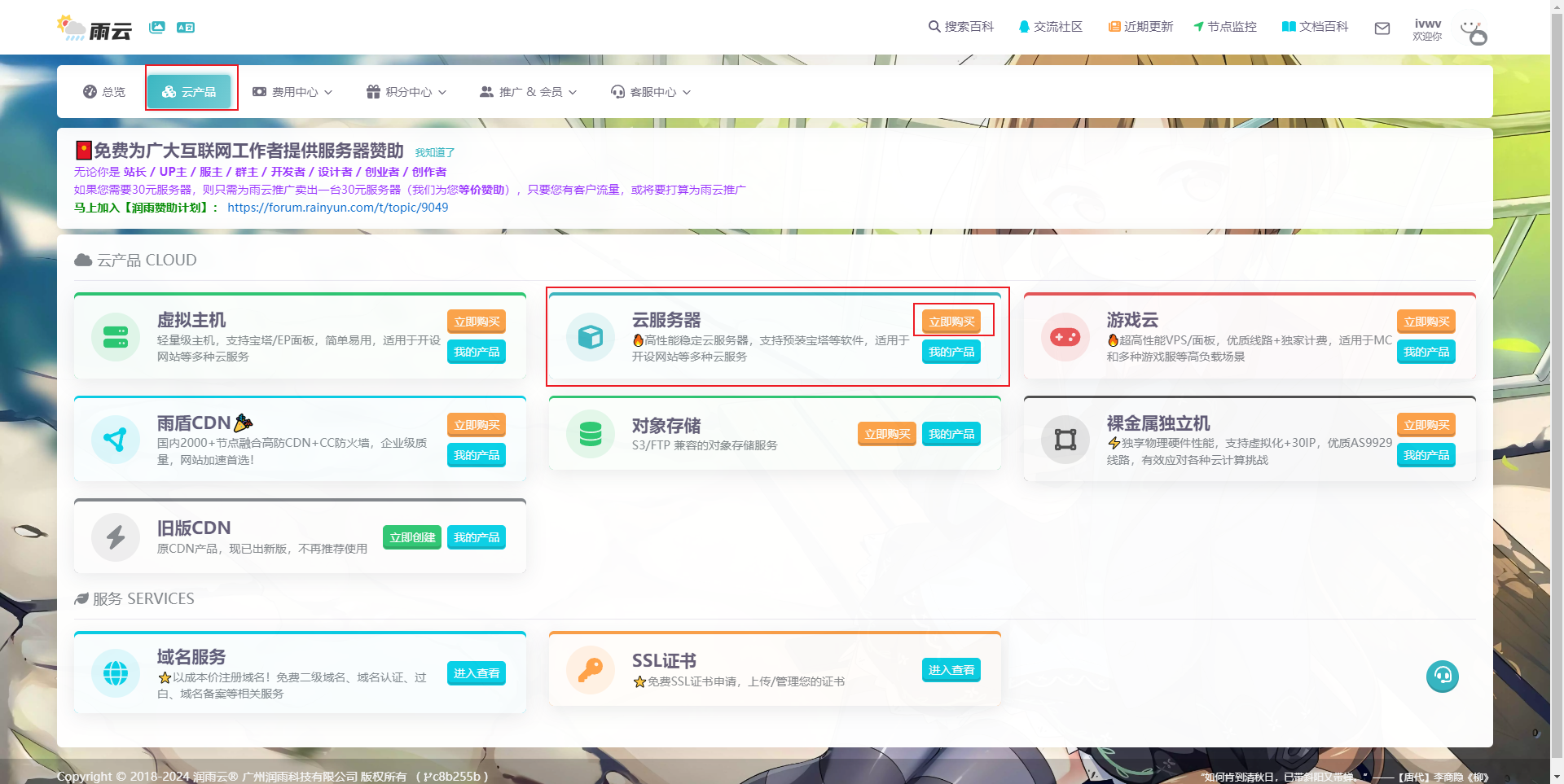
选择距离你较近的区域,以保证低延迟。

按照自己需求选择配置。
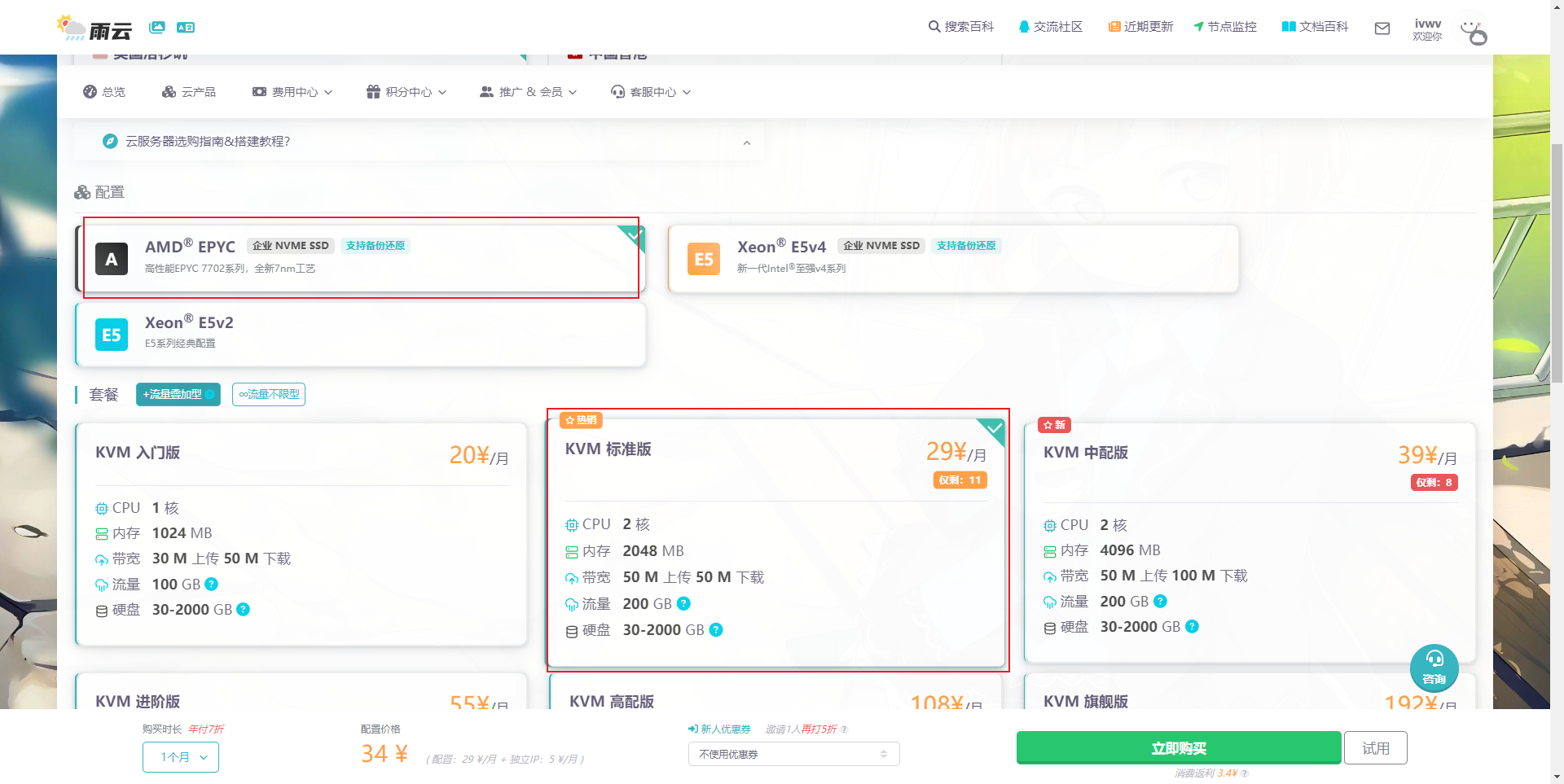
选择 Ubuntu 22.04 版本,勾选预装 Docker。
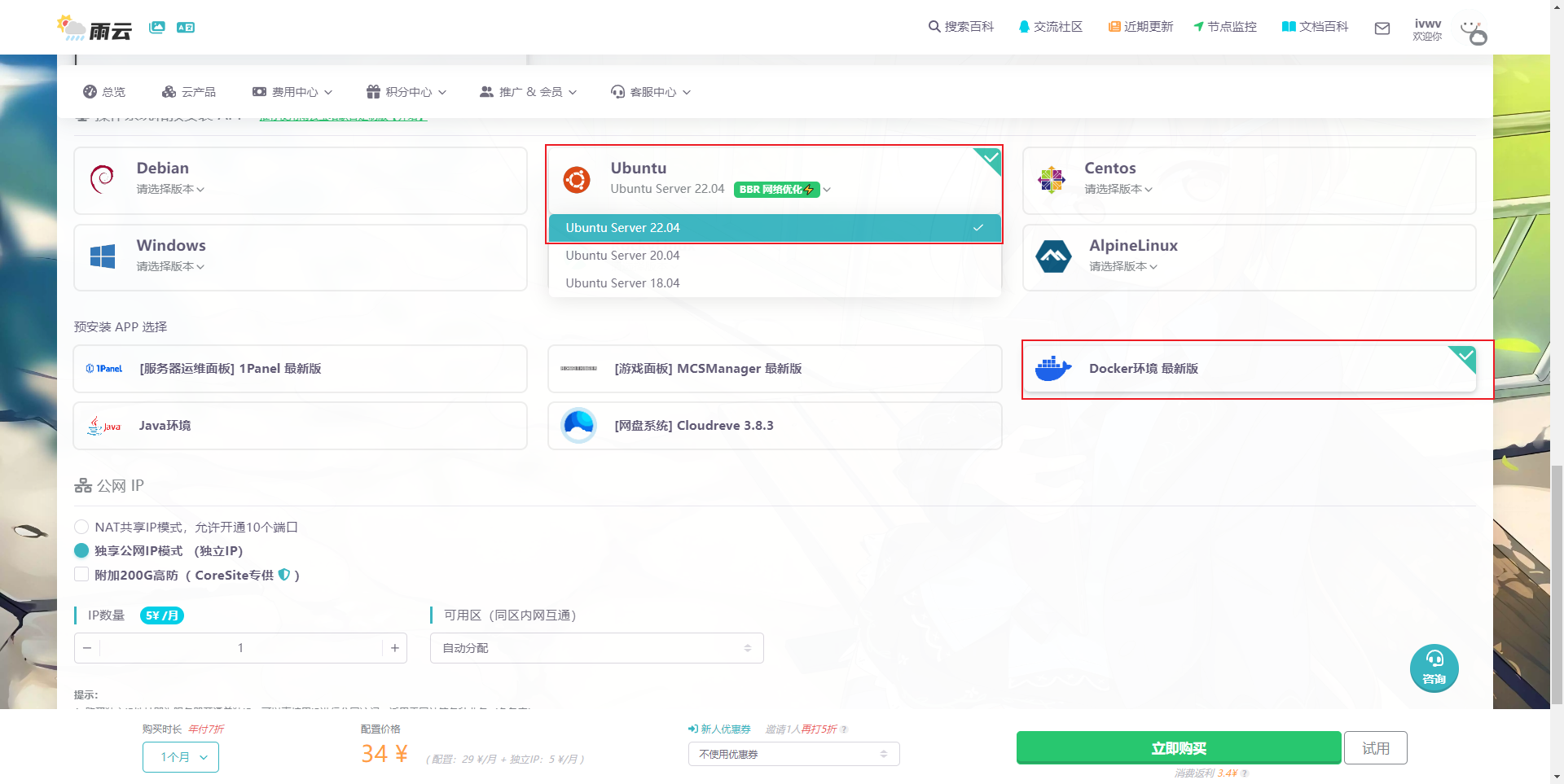
最后点击 立即购买,并按照提示进行购买。购买后等待机器部署完毕,点击购买的服务器,进入管理面板,找到远程连接相关信息。
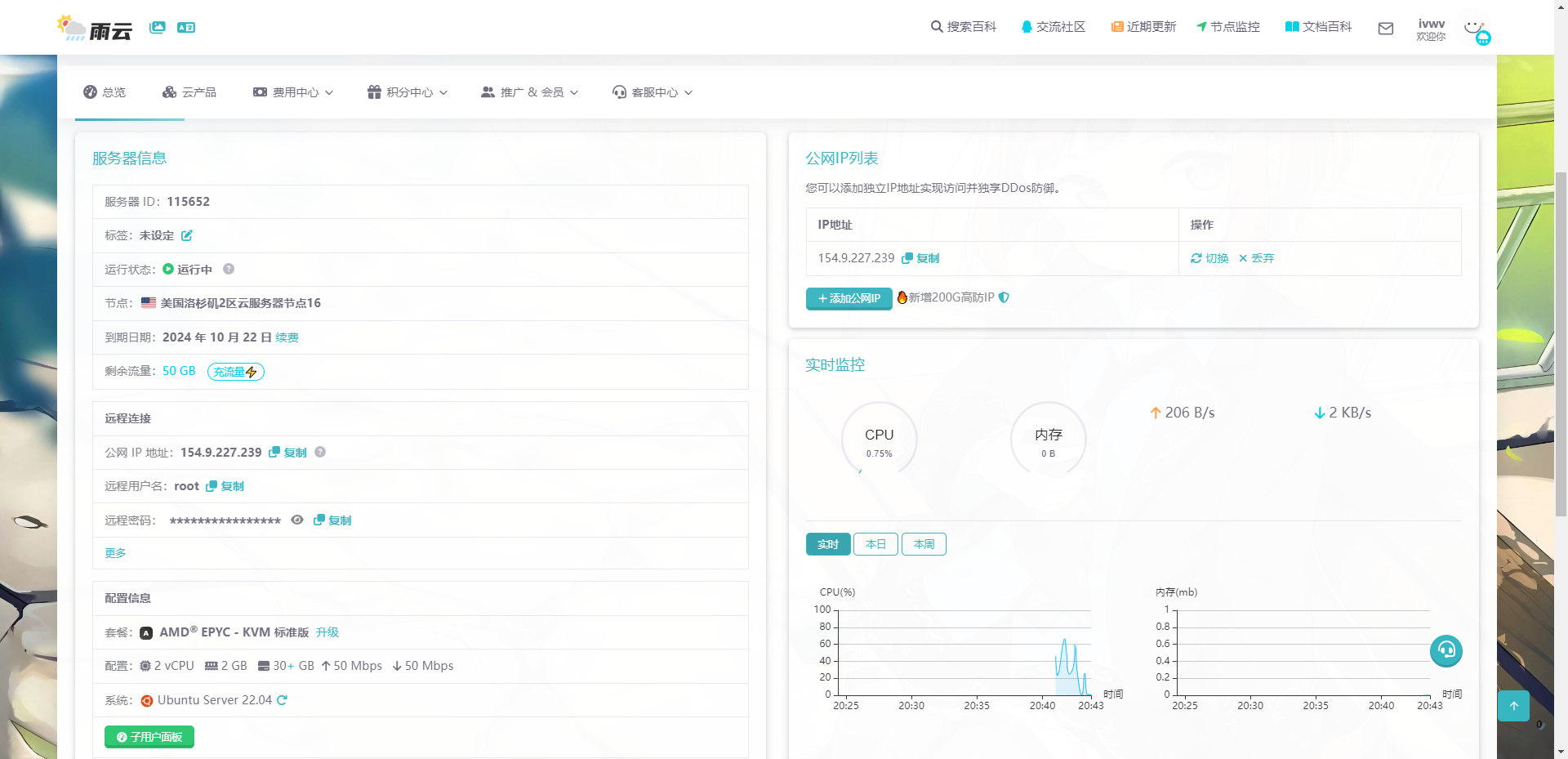

使用 PowerShell 进行远程连接。

输入 ssh root@你的服务器IP 例如 ssh root@154.9.227.239 回车后,首次需要输入 yes,再次回车后即可登录服务器。

到此为止,我们的云服务器就创建好了。
开始部署
设置防火墙规则
确保防火墙允许 Traefik 路由传入的 HTTP 和 HTTPS 连接请求。
允许端口 80 上的 HTTP 连接:
bash
sudo ufw allow 80/tcp允许端口 443 上的 HTTPS 连接:
bash
sudo ufw allow 443/tcp查看 UFW 状态并验证新连接规则是否处于活动状态:
bash
sudo ufw status使用 Docker Compose 部署 Traefik
Traefik 使用 Docker 标签自动发现和路由流量到容器化应用程序。Docker Compose 允许你定义和运行带有多个标签的多容器应用程序,以使用 Traefik 定义路由路径。
创建一个新的 docker-compose.yml 文件:
bash
sudo nano docker-compose.yml添加以下配置到文件中:
yaml
services:
traefik:
image: "traefik:latest"
container_name: "traefik"
command:
- "--log.level=DEBUG"
- "--api.insecure=true"
- "--providers.docker=true"
- "--entryPoints.web.address=:80"
ports:
- "80:80"
- "8080:8080"
volumes:
- "/var/run/docker.sock:/var/run/docker.sock"以上配置创建一个使用 Traefik 镜像的新容器化应用程序,该应用程序接受 HTTP 端口 80 上的传入流量,并在端口 8080 上公开 Web 管理控制面板。
在后台启动 Traefik:
bash
docker compose up -d查看所有正在运行的 Docker 容器,并验证 Traefik 容器状态是否为 up:
bash
docker compose ps使用 Web 浏览器访问服务器的公共 IP 地址的端口 8080,例如 http://<服务器 IP>:8080,即可访问 Traefik 控制面板。
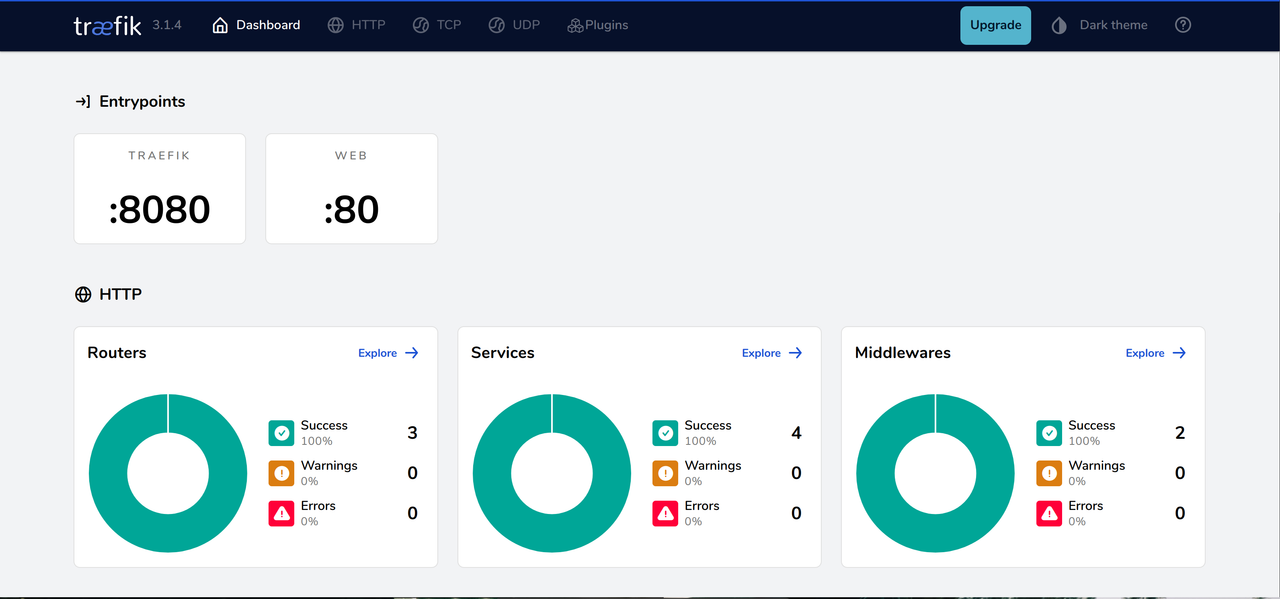
导航到 Providers (提供程序 ) 部分并验证 Docker 是否可用。
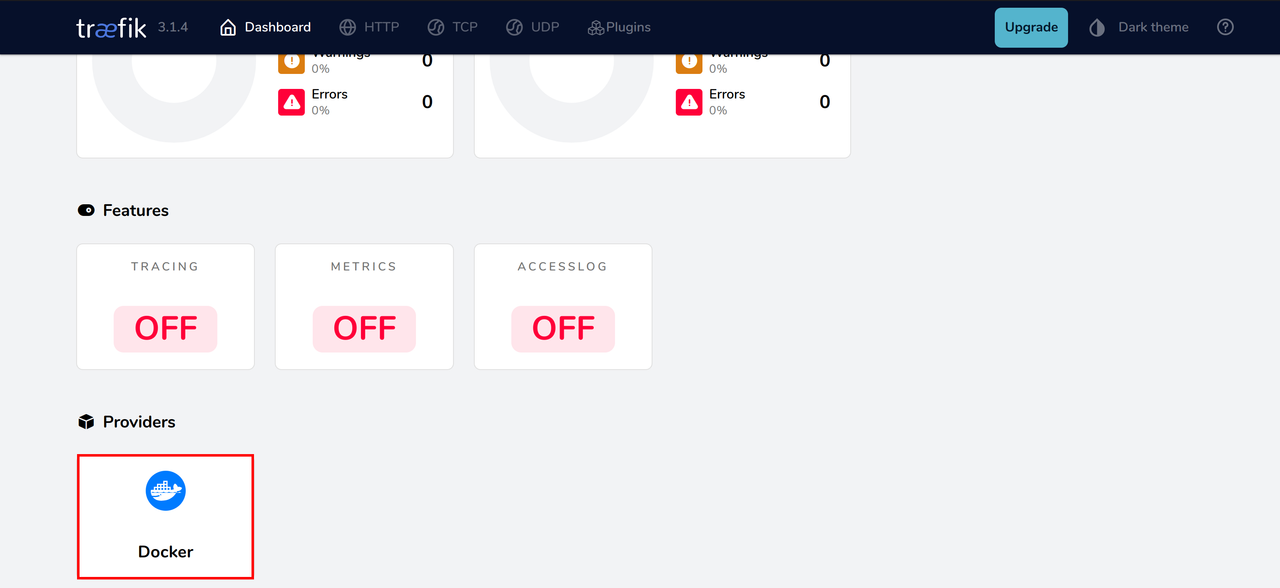
使用 Docker Compose 配置 Traefik Proxy 作为反向代理
现在 Traefik 正在运行,并配置为处理端口 80 上的 HTTP 连接请求。接下来,创建一个使用 Apache 容器镜像的新示例 Web 服务器应用程序,以与 Traefik 集成并使用域名接受连接请求。
打开 docker-compose.yml 文件:
bash
nano docker-compose.yml将以下配置添加到文件中。将 app.example.com 替换为你的实际域名:
yaml
apache:
image: "httpd:latest"
container_name: "apache"
labels:
- traefik.enable=true
- "traefik.http.routers.apache.rule=Host(`app.example.com`)"
- traefik.http.routers.apache.entrypoints=web保存并关闭文件。
上述配置使用 Apache 容器镜像创建新的 Web 服务器应用程序,并接受 app.example.com 域和 Web 入口点的传入连接请求。在配置中:
apache:创建新的apache服务。image: "httpd:latest":使用 Apachehttpd容器镜像部署apache服务。labels:设置 Docker 标签以分配apache服务,使 Traefik 能够将流量动态路由到应用程序。traefik.enable=true:使 Traefik 能够将流量转发到apache服务。traefik.http.routers.apache.rule=Host(app.example.com):设置 Traefik 用于侦听传入连接请求的域。如果您不想指定域,请指定apache.localhost而不是apache.rule=Host以使用 localhost。traefik.http.routers.apache.entrypoints=web:设置 Traefik 用于将传入请求路由到apache服务的Web入口点。
修改后的 docker-compose.yml 文件应如下所示。
yaml
services:
traefik:
image: "traefik:latest"
container_name: "traefik"
command:
- "--log.level=DEBUG"
- "--api.insecure=true"
- "--providers.docker=true"
- "--entryPoints.web.address=:80"
ports:
- "80:80"
- "8080:8080"
volumes:
- "/var/run/docker.sock:/var/run/docker.sock"
apache:
image: "httpd:latest"
container_name: "apache"
labels:
- traefik.enable=true
- traefik.http.routers.apache.rule=Host(`app.example.com`)
- traefik.http.routers.apache.entrypoints=web在后台启动 apache 服务:
bash
docker compose up -d使用 HTTP 访问你的域名,例如 http://app.example.com,验证是否显示 Apache 默认页面。
访问 Traefik 控制面板,导航到 HTTP 选项卡,并验证 apache 服务路由是否可用。
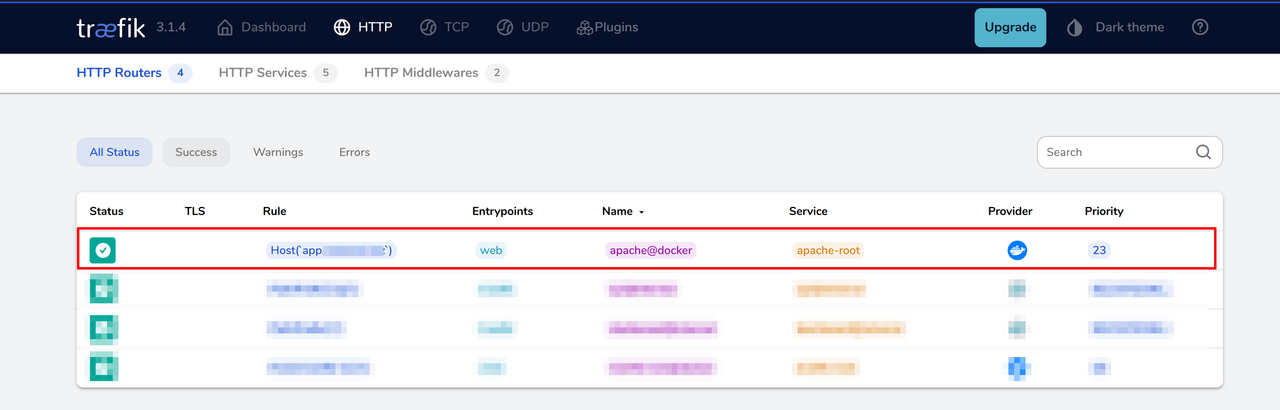
使用 Traefik 设置自动 HTTPS
Traefik 使用证书解析器从自动证书管理环境 (ACME) 提供程序生成和更新受信任的 SSL 证书。Traefik 初始化 ACME 质询以验证你的域名,并将生成的证书存储在 acme.json 文件中。
备份原始的 docker-compose.yml 文件:
bash
mv docker-compose.yml http-docker-compose.yml创建一个新的 docker-compose.yml 文件,并添加以下配置。将 app.example.com 替换为你的域名,将 hello@example.com 替换为你的有效电子邮件地址:
yaml
services:
traefik:
image: "traefik:latest"
container_name: "traefik"
command:
- "--log.level=DEBUG"
- "--api.insecure=true"
- "--providers.docker=true"
- "--entryPoints.apachesecure.address=:443"
- "--certificatesResolvers.apacheresolver.acme.tlsChallenge=true"
- "--certificatesResolvers.apacheresolver.acme.email=hello@example.com"
- "--certificatesResolvers.apacheresolver.acme.storage=/letsencrypt/acme.json"
ports:
- "443:443"
- "8080:8080"
volumes:
- "/var/run/docker.sock:/var/run/docker.sock"
- "./letsencrypt:/letsencrypt"
apache:
image: "httpd:latest"
container_name: "apache"
labels:
- traefik.enable=true
- traefik.http.routers.apache.rule=Host(`app.example.com`)
- traefik.http.routers.apache.entrypoints=apachesecure
- traefik.http.routers.apache.tls=true
- traefik.http.routers.apache.tls.certresolver=apacheresolver上述配置使 Traefik 能够仅使用端口 443 上的 apachesecure 入口点接受安全 HTTPS 连接请求。在 traefik 服务配置中:
-entryPoints.apachesecure.address=:443:使用apachesecure入口点在端口443上启用 HTTPS 连接。-certificatesResolvers.apacheresolver.acme.tlsChallenge=true:创建新的apacheresolver证书解析程序,并使用 ACMETLS-ALPN-01质询作为 TLS 质询来生成新的 SSL 证书。Traefik 默认使用 Let's Encrypt ACME。-certificatesResolvers.apacheresolver.acme.email=hello@example.com:设置 ACME 质询电子邮件地址 。-certificatesResolvers.apacheresolver.acme.storage=/letsencrypt/acme.json:指定存储 ACME 配置的路径,以便在容器重启之间重复使用。
在 apache 服务配置中:
traefik.http.routers.apache.entrypoints=apachesecure:创建新的apachesecure入口点以处理连接请求。traefik.http.routers.apache.tls=true:启用与服务的安全 TLS 连接。traefik.http.routers.apache.tls.certresolver=apacheresolver:创建新的apacheresolver证书解析程序以生成和管理 SSL 证书。
应用 Docker Compose 配置:
bash
docker compose up traefik apache -d使用 HTTPS 访问你的域名,例如 https://app.example.com,验证连接是否安全以及是否显示默认网页。
访问 Traefik 控制面板,验证端口 443 上的 apachesecure 入口点是否可用,以及 apache 服务上的 TLS 是否处于活动状态。
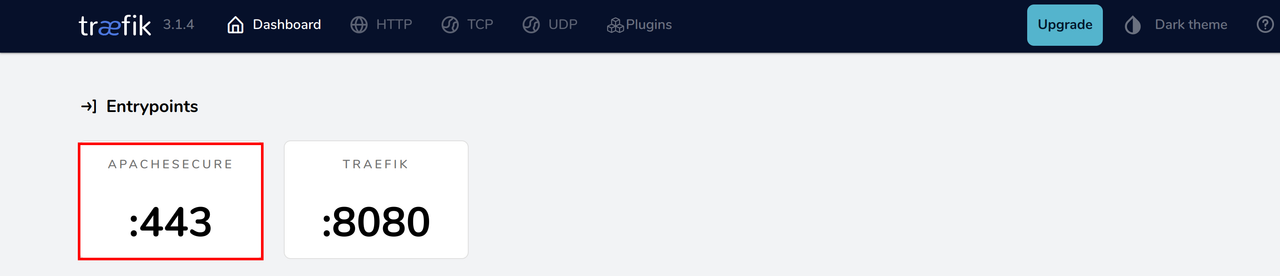
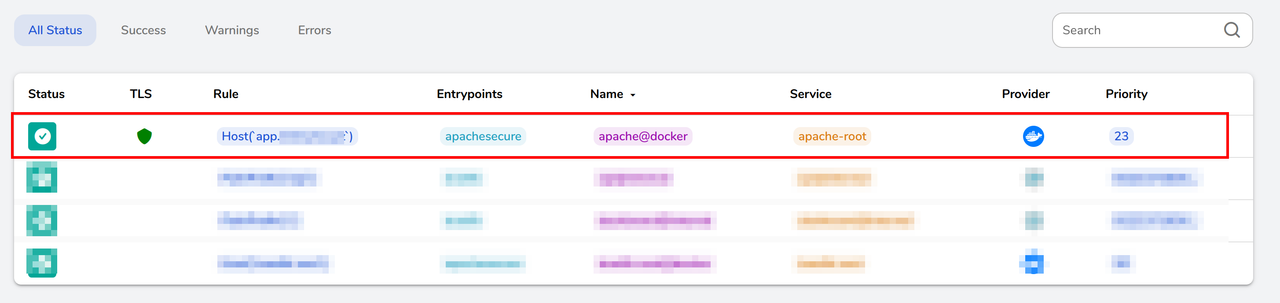
使用 Docker CLI 部署 Traefik
除了 Docker Compose,你还可以使用 Docker CLI 部署 Traefik。
创建 traefik.yml 文件,并添加以下配置:
bash
sudo nano traefik.yml
yaml
entryPoints:
web:
address: ":80"
api:
dashboard: true
insecure: true
log:
level: debug
providers:
docker:
exposedByDefault: false
endpoint: "unix:///var/run/docker.sock"在上述配置中:
entrypoint:创建一个新的Web入口点,用于侦听 HTTP 端口80上的连接。api:开启 Traefik 仪表盘。log:启用调试级别日志记录以包含警告和错误日志。providers:将 Docker 设置为提供者,并使用 Docker 套接字进行连接。- 使用 Docker CLI 部署 Traefik:
bash
docker run -d -p 8080:8080 -p 80:80 \\
-v /var/run/docker.sock:/var/run/docker.sock \\
-v $PWD/traefik.yml:/traefik.yml \\
traefik:v3.1部署一个 Nginx 容器并配置 Traefik 标签:
bash
docker run -d \\
--label "traefik.enable=true" \\
--label 'traefik.http.routers.nginx.rule=Host(`app.example.com`)' \\
--label "traefik.http.routers.nginx.entrypoints=web" \\
nginx使用 HTTP 访问域名,并通过 Traefik 控制面板验证路由。
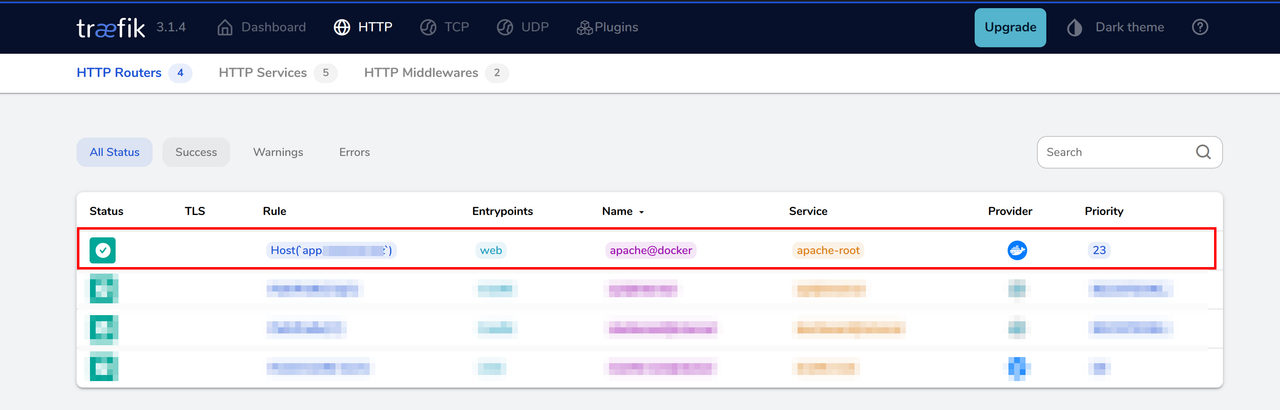
使用 Traefik 启用自动 HTTPS
备份 traefik.yml 文件, 创建新的 traefik.yml 文件
bash
mv traefik.yml old-traefik.yml
sudo nano traefik.yml并添加以下配置, 将 hello@example.com 替换为你的有效电子邮件地址:
yaml
entryPoints:
websecure:
address: ":443"
api:
dashboard: true
insecure: true
log:
level: debug
providers:
docker:
exposedByDefault: false
endpoint: "unix:///var/run/docker.sock"
certificatesResolvers:
nginxresolver:
acme:
email: hello@example.com
storage: /letsencrypt/acme.json
tlsChallenge: true在上述配置中:
websecure:创建新的入口点。nginxresolver:设置要与 Let's Encrypt 一起使用的证书解析程序名称作为 ACME。/letsencrypt/acme.json:使用主机数据目录中的acme.json文件,如果不可用,则创建 Let's Encrypt 目录。
停止 Traefik 和 Nginx 容器。
bash
docker stop <traefik-container-id> -f
docker stop <nginx-container-id> -f重新部署 Traefik,映射 HTTPS 端口 443,并挂载 letsencrypt 目录:
bash
docker run -d -p 8080:8080 -p 443:443 \\
-v /var/run/docker.sock:/var/run/docker.sock \\
-v $PWD/traefik.yml:/traefik.yml \\
-v $PWD/letsencrypt:/letsencrypt \\
traefik:v3.1重新部署 Nginx 容器,并配置 HTTPS 相关的标签:
bash
docker run -d \\
--label "traefik.enable=true" \\
--label 'traefik.http.routers.nginx.rule=Host(`app.example.com`)' \\
--label "traefik.http.routers.nginx.entrypoints=websecure" \\
--label "traefik.http.routers.nginx.tls.certresolver=nginxresolver" \\
nginx使用 HTTPS 访问你的域名,并验证是否配置成功。
bash
https://app.example.com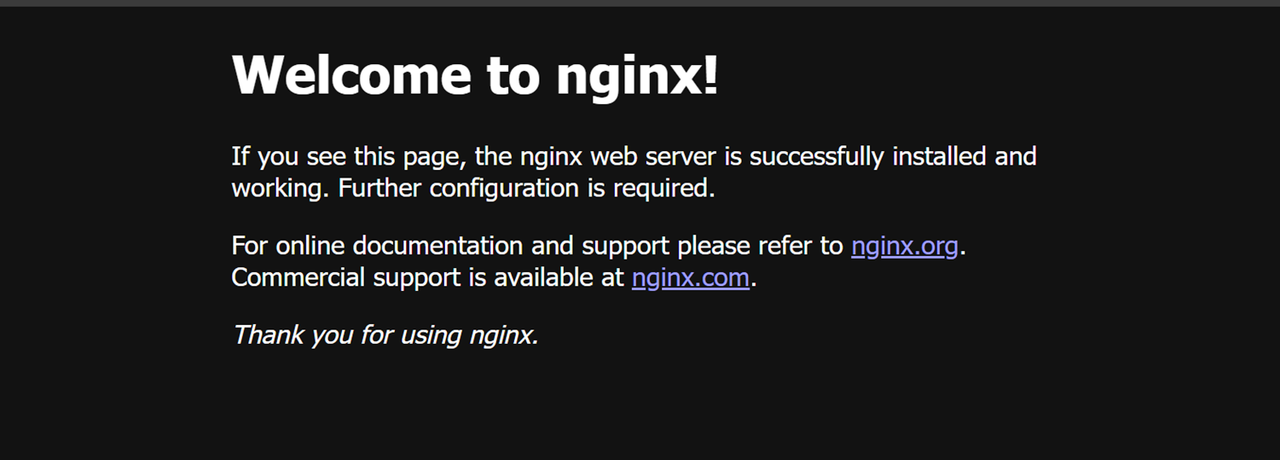
相关链接
雨云 - 新一代云服务提供商: https://www.rainyun.com/NTEzMTM1_?s=blog